当前位置:首页 - photoshop教程 - 文字特效 - 正文
君子好学,自强不息!
今天为大家带来利用PS滤镜制作彩色字体方法,很简单,适合新手来学习,一起来看看吧!
步骤:
1、首先在空白文档输入“”字体;右击文字图层,“栅格化文字”;
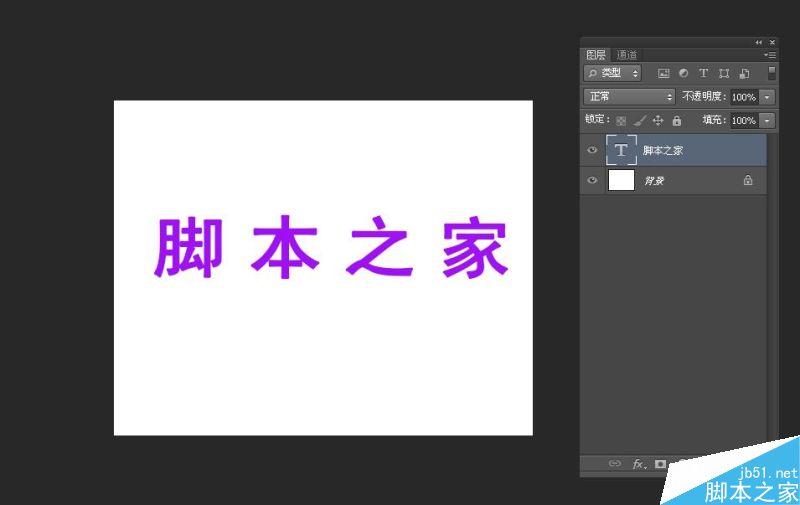

2、选择“菜单栏”——“风格化”——“浮雕效果”;效果如图;


3、继续选择菜单栏“滤镜”——“像素化”——“彩色半调”;效果如图;



相关文章
标签:平面设计
今天为大家带来利用PS滤镜制作彩色字体方法,很简单,适合新手来学习,一起来看看吧!
步骤:
1、首先在空白文档输入“”字体;右击文字图层,“栅格化文字”;
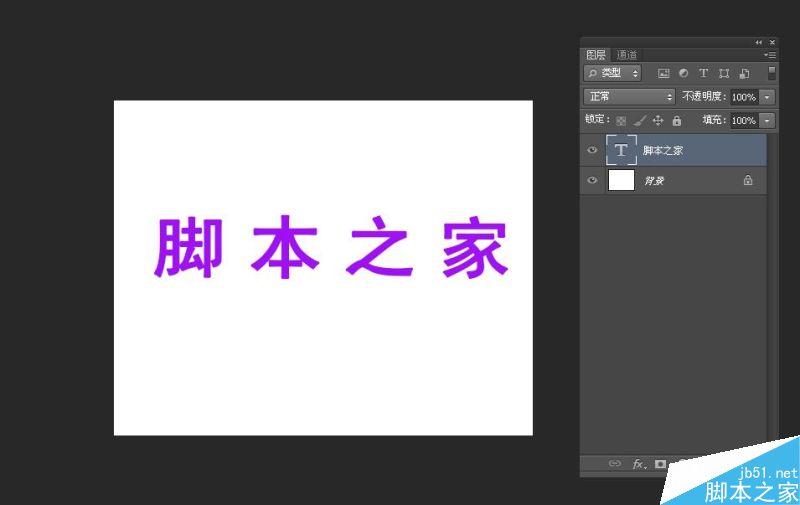

2、选择“菜单栏”——“风格化”——“浮雕效果”;效果如图;


3、继续选择菜单栏“滤镜”——“像素化”——“彩色半调”;效果如图;


